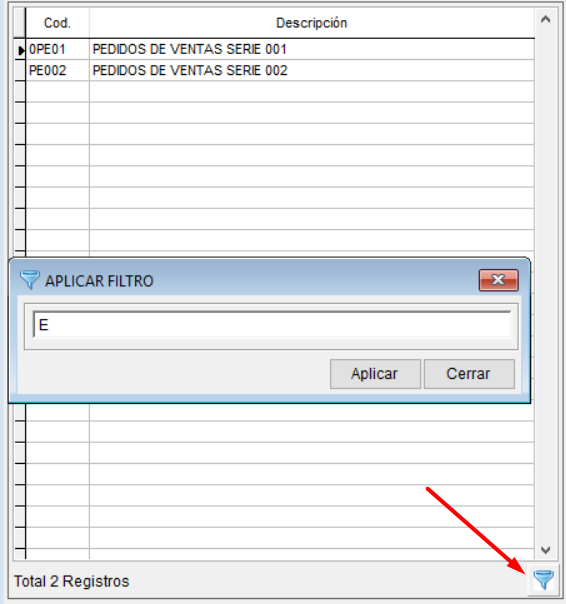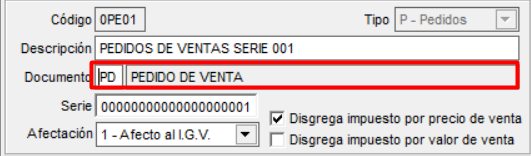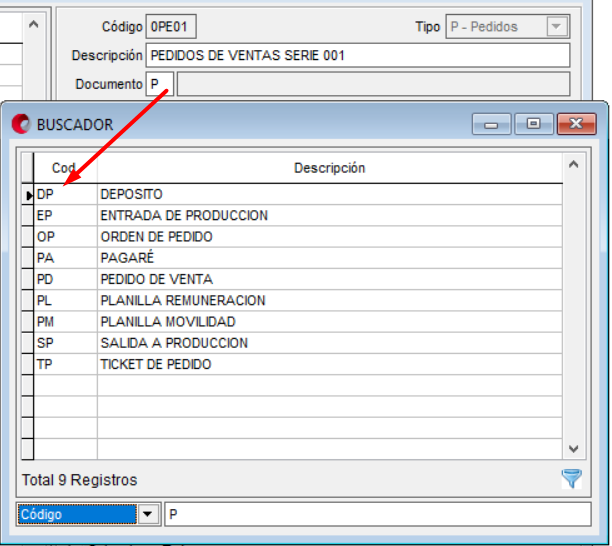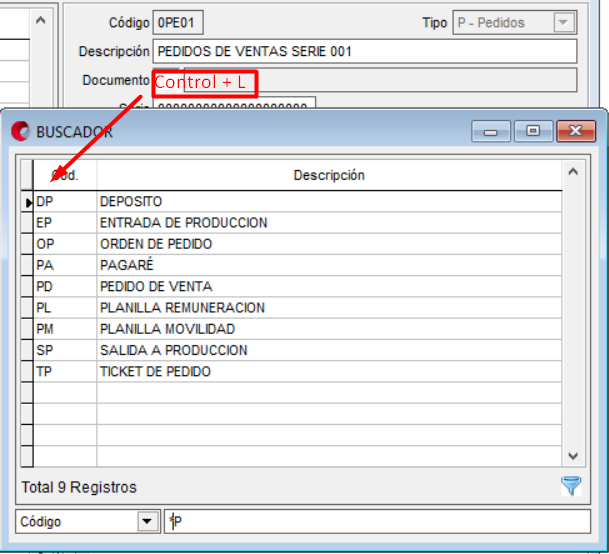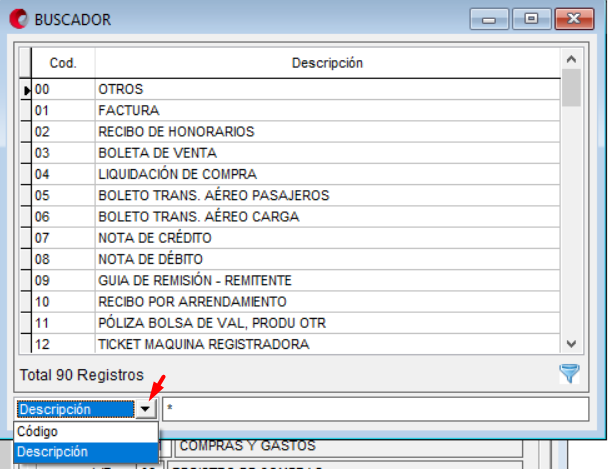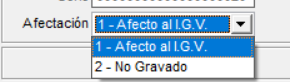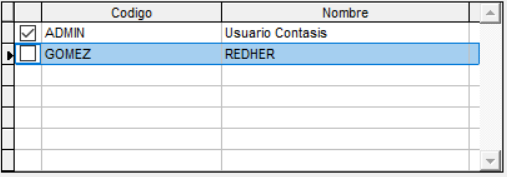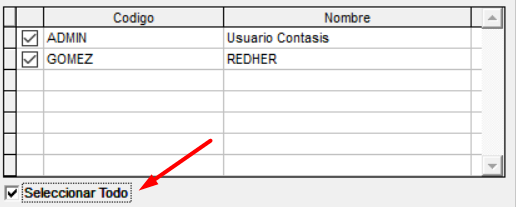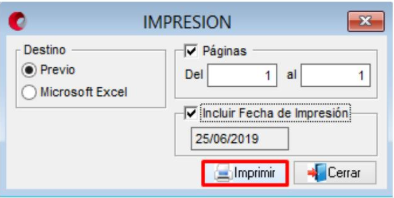Objetivo: Actualización y mantenimiento de la tabla de Movimientos de Pedidos, el cual permite establecer de manera ordenada las distintas operaciones relacionadas a los productos a pedir.
Ubicación en la Barra de Menú:
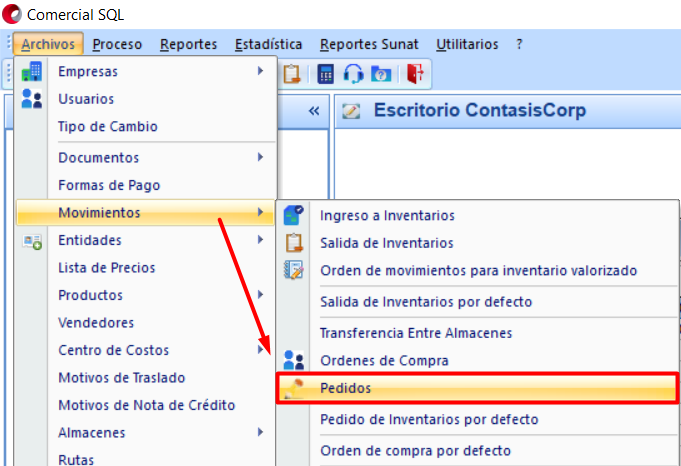
A continuación se presentara la siguiente ventana de: “MOVIMIENTOS PEDIDOS”:
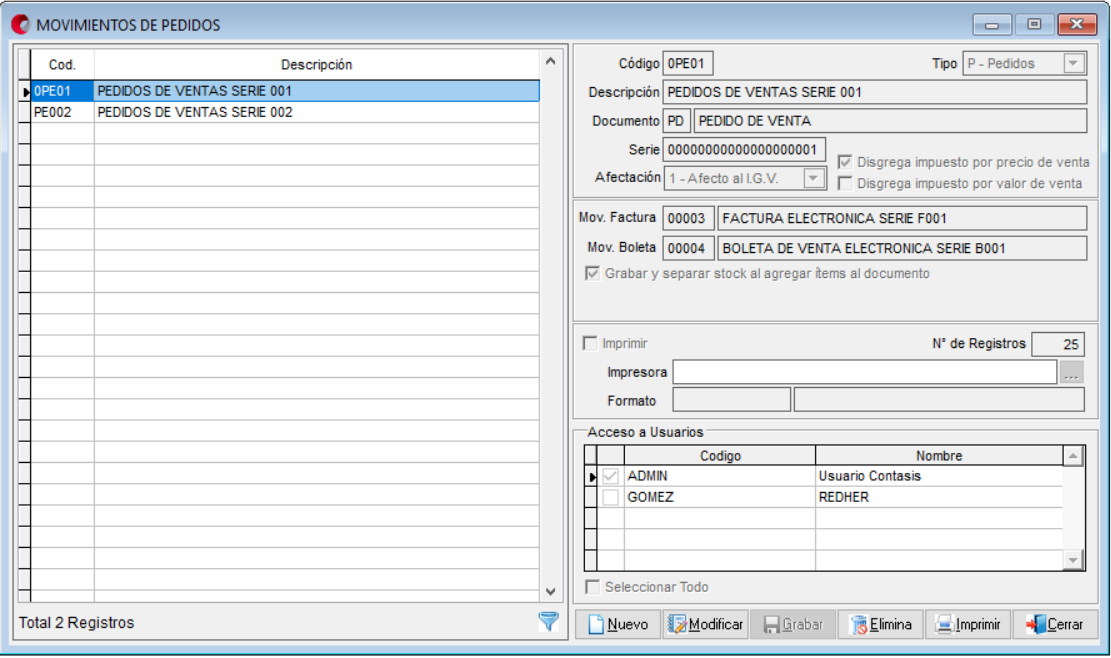
FUNCIONALIDAD DE LOS DATOS DE LECTURA:
CAMPO / OPCIÓN |
DESCRIPCIÓN |
| Código |
Muestra el Código de los registros que contiene la tabla Movimientos de Pedidos. |
| Descripción |
Muestra la Descripción del código de los registros de la tabla Movimientos de Pedidos. |
| Botón Filtro |
Permite realizar una búsqueda de acuerdo a la incidencia que se agrega en la tabla de Movimientos de Pedidos. “*”: El asterisco en el filtro logra con exactitud la búsqueda de acuerdo a la cuenta, descripción o el código que se ingresa al momento de filtrar en la tabla de Movimientos de Pedidos de inventarios.
|
FUNCIONALIDAD DE LOS DATOS DE REGISTRO:
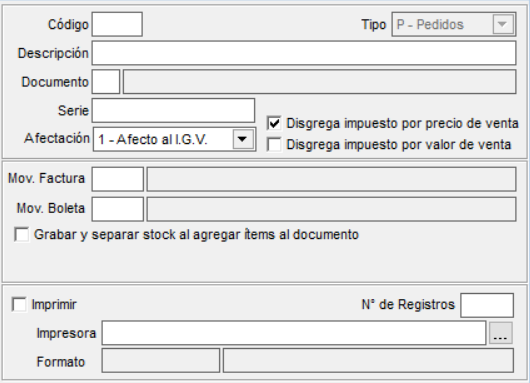
CAMPO / OPCIÓN |
DESCRIPCIÓN |
| Código |
Permite ingresar el Código con el que se va a registrar el Movimientos de Pedidos. |
| Tipo |
Muestra el Tipo de movimiento que se va a utilizar al momento de registrar el código y por defecto será P-Pedidos. |
| Descripción |
Permite ingresar la descripción o nombre con el cual se va a reconocer el código del registro de los Movimientos de Pedidos. |
| Documento |
Permite indicar el Código del Documento sustentatorio para el movimiento que se va a registrar. |
| Documento |
Se puede ingresar y/o buscar el código del Documento de la siguientes maneras: 1. Si el usuario sabe el Código de Documentos: Digita el código del documento que se va a utilizar.
2. Ingresar el primer digito del código o de la descripción de Documentos + ENTER: Muestra una lista con el código que se solicita y sus semejantes, las cuales se encuentran registradas en la ventana de Documentos.
3. Ctrl + (L): Muestra la lista completa de todos los registro de la ventana de Documentos.
El asterisco (*) al inicio del cuenta o la descripción permite al usuario encontrar con exactitud el código que se requiere. Una vez elegido el código a utilizar presionar un “Enter” y se seleccionara el registro. Se puede filtrar de acuerdo al: – Código: Permite realizar una búsqueda de acuerdo al código que se encuentra registrado en la ventana de Documentos. – Descripción: Permite realizar una búsqueda de acuerdo a la descripción del código que se encuentra ingresado en la ventana de Documentos.
|
|
Afectación |
Esta opción permite establecer la afectación del movimiento: Si es afecto al IGV o es un No Gravado.
|
|
Movimientos |
Movimientos Factura: Se debe asignar un movimiento de salida para enlazar el pedido, al momento de emitir la factura. Movimiento Boleta: Se debe asignar un movimiento de salida para enlazar el pedido, al momento de emitir la boleta de venta. |
|
Grabar y separar stock al agregar items al documento |
Esta opción permite separar la cantidad agregado en el pedido del stock de inventario. |
|
Igualar fecha de sistema a documento |
Esta opción al activar con el check permite que al ingresar y visualizar los registros del tipo de Movimientos de Salidas de Inventarios que se está registrando se mostrará solo y únicamente en unidades enteras. |
|
Imprimir |
Esta opción se activará si se desea imprimir el documento relacionado al movimiento; una vez activado esta opción se indicará la ruta del archivo de impresión. Activado éste casillero la numeración del documento es automática y se guiará por la Numeración de Documentos. Para realizar la impresión de los registros del pedido es necesario ingresar los siguientes datos:
|
| S/D |
Sub Diario: Permite indicar el sub diario para generar el asiento de ventas. Este sub diario va a ser de enlace con Contabilidad. Al hacer transferencia en línea o en lotes se utiliza el sub diario del movimiento, si no tiene sub diario el movimiento, se utiliza el sub diario de propiedades de la empresa. |
| L/Registro |
Permite indicar el Libro o Registro – SUNAT para generar asiento de ventas. Se puede ingresar y/o buscar el código del libro o registro – SUNAT. |
|
Ver Información de Asiento a Exportar |
Cuando se activa esta opción al grabar el documento sea en la SALIDAS DE INVENTARIOS, se mostrará el mensaje que contiene la información del asiento y el sub diario. Esta opción depende del check EXPORTAR AL MÓDULO DE CONTABILIDAD. |
FUNCIONALIDAD DE LA PESTAÑA DATOS DE CONTROL:
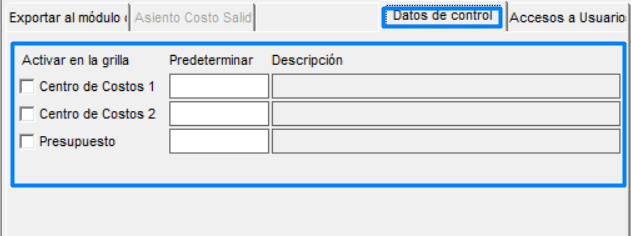
FUNCIONALIDAD DE LA PESTAÑA ACCESO A USUARIOS:
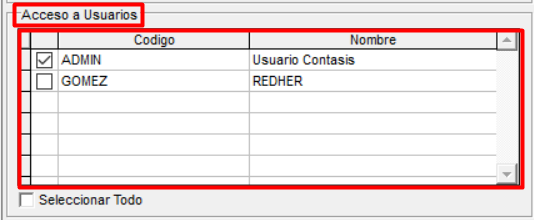
CAMPO / OPCIÓN |
DESCRIPCIÓN |
|
Check de Usuarios |
Muestra la relación de los usuarios que han sido registrados en la opción Usuario. Con estas activaciones de los checks de usuarios se podrá tener acceso a los sub diarios al momento de ingresar un Asiento Contable, Esto va a ser mediante el ingreso al sistema a través de uno de los usuarios que se ha elegido.
NOTA: El check del usuario ADMIN se va a encontrar predeterminado por el sistema automáticamente al momento de registrar un sub diario. |
|
Check de Seleccionar Todo |
Permite seleccionar todo los usuarios que se encuentran en la lista de Acceso a Usuarios.
|
|
Código |
Detalla el código que se estableció para los usuarios. |
|
Nombre |
Detalla en nombre que se estableció para los usuarios. |
FUNCIONALIDAD DE LOS BOTONES:
![]()
CAMPO / OPCIÓN |
DESCRIPCIÓN |
|
Botón Nuevo |
Permite ingresar un nuevo registro de la opción “Movimientos de pedidos”. |
|
Botón Modifica |
Permite modificar la descripción y los demás campos habilitados para ingreso a inventarios excepto el código principal de la opción “Movimientos de pedidos”. |
| Botón Grabar |
Permite grabar un nuevo registro de la opción “Movimientos de pedidos” ingresado, así como guardar las modificaciones que se puedan realizar en dicha opción. |
|
Botón Elimina |
Permite eliminar un registro de la opción “Movimientos de pedidos”. Pero antes nos pedirá la conformidad de la eliminación, esto porque si se elimina se perdería datos ingresados por el usuario. |
|
Botón Imprimir |
Permite imprimir los archivos de la opción “Movimientos de pedidos” en el formato de Microsoft Excel y en la Vista Previa de impresión.
|
|
Botón Cerrar |
Permite salir y/o cancelar el proceso de ingresar un registro en la opción “Movimientos de pedidos”. |
Si aún tiene dudas sobre este o más procesos. Nuestro equipo de soporte está preparado y listo para ayudarte 😉